Correction de l’erreur 0x8007043C – 0x90018 de l’outil de création de média

Cet article présente des solutions pour corriger l’ erreur 0x8007043C – 0x90018 Media Creation Tool . Un outil de création de médias permet de télécharger le système d’exploitation Windows sur un lecteur flash afin que les utilisateurs puissent l’installer davantage sur leur PC. C’est une option de sauvegarde qui devient essentielle si quelque chose ne va pas avec votre appareil. Mais récemment, certains utilisateurs ont été confrontés à l’erreur 0x8007043C – 0x90018 Media Creation Tool sous Windows 11/10. Heureusement, vous pouvez suivre quelques étapes simples pour y remédier.
Le message suivant s’affiche lorsque le problème survient :
Un problème est survenu lors de l’exécution de cet outil.
Nous ne savons pas exactement ce qui s’est passé, mais nous ne sommes pas en mesure d’exécuter cet outil sur votre PC. Si vous continuez à rencontrer des problèmes, référencez le code d’erreur lorsque vous contactez le support client. Code d’erreur : 0x8007043C – 0x90018
Correction de l’erreur 0x8007043C – 0x900188 de l’outil de création de média
Le code d’erreur 0x8007043C – 0x90018 lors de l’utilisation de l’outil de création de médias indique un problème lors du téléchargement de fichiers essentiels pour la création de médias. Pour résoudre ce problème, essayez de redémarrer votre appareil et de le mettre à jour vers la dernière version. Cependant, si cela ne fonctionne pas, voici quelques méthodes supplémentaires pour vous aider :
- Exécutez l’outil de création de médias en tant qu’administrateur
- Redémarrez BITS et Windows Update Services
- Exécutez SFC et DISM
- Apporter des modifications dans l’éditeur de registre
- Désactiver l’antivirus tiers
- Installer Windows à l’aide d’un fichier ISO amorçable
Voyons maintenant ceux-ci en détail.
1] Exécutez l’outil de création de médias en tant qu’administrateur
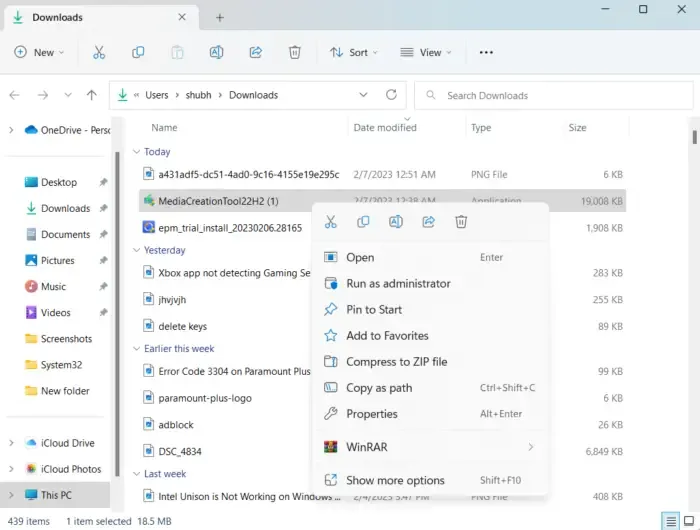
L’exécution de l’outil en tant qu’administrateur garantit qu’il ne plante pas en raison d’un manque d’autorisations. Voici comment procéder :
- Faites un clic droit sur le fichier téléchargé de l’outil de création de média sur votre appareil.
- Cliquez sur Propriétés .
- Accédez à l’ onglet Compatibilité .
- Cochez l’option Exécuter ce programme en tant qu’administrateur .
- Cliquez sur OK pour enregistrer les modifications.
2] Redémarrez BITS et les services de mise à jour Windows
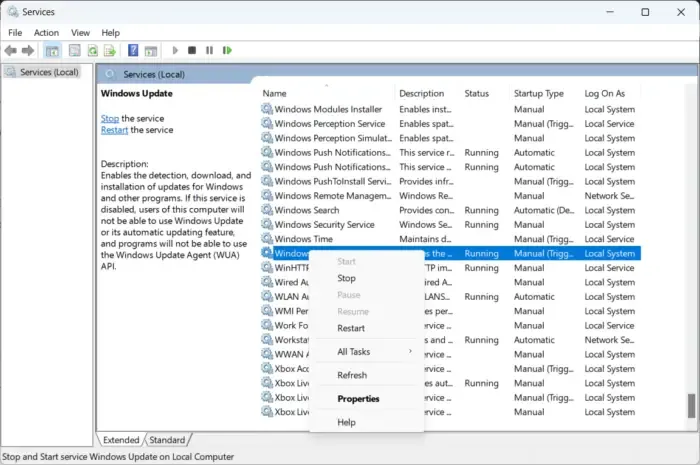
Certains services doivent continuer à fonctionner pour que l’outil de création de médias fonctionne correctement. Actualisez ces services pour vérifier s’ils causent des problèmes. Voici comment:
- Appuyez sur Démarrer et ouvrez Services .
- Recherchez le service de transfert intelligent en arrière-plan (BITS) et Windows Update un par un.
- Faites un clic droit sur les services et sélectionnez Redémarrer .
3] Exécutez SFC et DISM
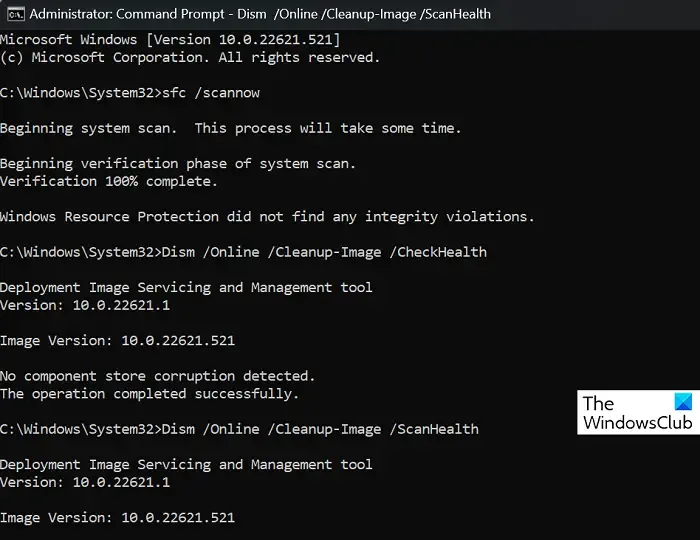
L’erreur 0x8007043C – 0x90018 peut se produire en raison de fichiers système Windows corrompus/endommagés ou de corruptions d’image système. Exécutez SFC et DISM pour les analyser et les réparer. Voici comment:
- Cliquez sur la touche Windows et recherchez Invite de commandes .
- Cliquez sur Exécuter en tant qu’administrateur .
Tapez les commandes suivantes une par une et appuyez sur Entrée :
Pour SFC :
sfc /scannow
Pour DISM :
DISM /Online /Cleanup-Image /CheckHealth
DISM /Online /Cleanup-Image /ScanHealth
DISM /Online /Cleanup-Image /RestoreHealth
- Redémarrez votre appareil une fois terminé et vérifiez si l’erreur de l’outil de création de média est corrigée.
4] Apporter des modifications dans l’éditeur de registre
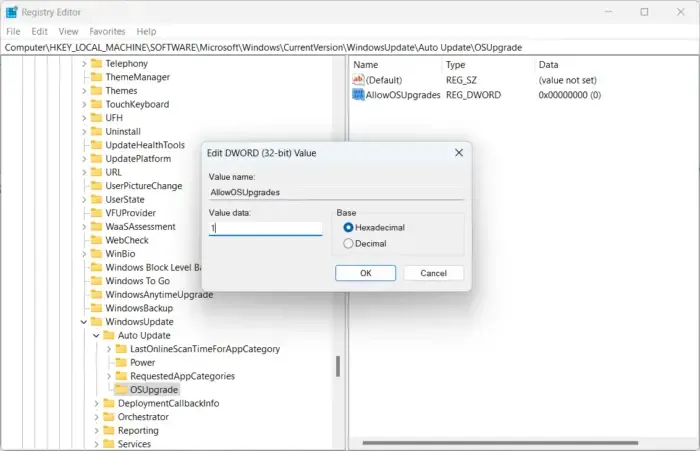
Si vous ne parvenez toujours pas à corriger l’erreur, apporter des modifications au registre Windows peut vous aider. Créez une clé AllowOSUpgrade dans l’Éditeur du Registre pour aider l’outil de création de médias à fonctionner correctement. Voici comment:
- Appuyez sur la touche Windows + R pour ouvrir Exécuter.
- Tapez regedit et appuyez sur Entrée .
- Une fois l’Éditeur du Registre ouvert, accédez au chemin suivant :
Computer\HKEY_LOCAL_MACHINE\SOFTWARE\Microsoft\Windows\CurrentVersion\WindowsUpdate - Sous WindowsUpdate, créez une nouvelle clé nommée OSUpgrade .
- Maintenant, cliquez avec le bouton droit dans le volet de droite et sélectionnez Nouveau > Valeur DWORD (32 bits) .
- Encore une fois, cliquez avec le bouton droit sur la valeur nouvellement créée et renommez-la en AllowOSUpgrades .
- Double-cliquez sur la valeur et enregistrez les données de la valeur sous 1 .
- Redémarrez votre appareil une fois terminé et voyez s’il corrige l’erreur
5] Désactiver l’antivirus tiers
Un logiciel antivirus tiers installé sur votre appareil peut être responsable de l’erreur 0x8007043C – 0x90018 Media Creation Tool. Désactivez le logiciel antivirus et vérifiez si l’erreur est résolue. Si la désactivation du logiciel ne fonctionne pas, désinstallez temporairement le logiciel antivirus et vérifiez-le.
6] Installez Windows à l’aide d’un fichier ISO amorçable
Si aucune de ces méthodes ne peut corriger l’erreur, téléchargez le fichier ISO Windows sur le site officiel de Microsoft. Vous pouvez également installer Windows en créant une clé USB amorçable sous Windows.
Erreur similaire : Erreur 0x8007043C – 0x90017 lors de la tentative d’exécution de l’outil de création de média
Comment corrigez-vous l’erreur de l’outil de création de média, il y a eu un problème lors de l’exécution de cet outil sous Windows ?
Pour résoudre ce problème lors de l’exécution de cet outil ou lors du démarrage de l’erreur de l’outil de création de support de configuration, il vous suffit de télécharger à nouveau l’outil sur un autre réseau. Vous pouvez également essayer de désactiver temporairement le pare-feu et l’antivirus sur votre appareil pour vous assurer qu’ils ne bloquent pas l’application.
Correction : erreur d’exécution, impossible d’appeler proc sur les ordinateurs Windows
Comment corriger la langue ou la version non prise en charge par Windows à l’aide de Media Creation Tool ?
Si cette erreur continue de vous déranger, essayez de télécharger le fichier ISO de Windows à partir du site Web officiel. Créez ensuite une clé USB amorçable à l’aide de l’outil de création de support et installez Windows.



Laisser un commentaire